Guide d’utilisation de l’iPod touch
- Bienvenue
- Votre iPod touch
- Nouveautés d’iOS 15
-
- Apprendre les gestes de base
- Régler le volume
- Effectuer plusieurs tâches simultanément avec Image dans l’image
- Accéder à des fonctions depuis l’écran verrouillé
- Effectuer des actions rapides
- Effectuer une recherche avec l’iPod touch
- Utiliser AirDrop pour envoyer des éléments
- Prendre une capture d’écran ou effectuer un enregistrement d’écran
- Obtenir des informations sur votre iPod touch
- Voyager avec l’iPod touch
-
- Modifier ou désactiver les sons
- Changer de fond d’écran
- Ajuster la luminosité de l’écran et l’équilibre des couleurs
- Modifier le nom de votre iPod touch
- Modifier la date et l’heure
- Modifier la langue et la région
- Utiliser et personnaliser le Centre de contrôle
- Modifier ou verrouiller l’orientation de l’écran
-
- Calculette
-
- Configurer FaceTime
- Passer et recevoir des appels
- Créer un lien FaceTime
- Prendre une Live Photo
- Utiliser d’autres apps lors d’un appel
- Passer un appel FaceTime en groupe
- Afficher les participants dans une grille
- Utiliser SharePlay pour regarder et écouter du contenu à plusieurs
- Partager l’écran
- Modifier les réglages vidéo
- Modifier les réglages audio
- Ajouter des effets de l’appareil photo
- Quitter un appel ou passer à Messages
- Bloquer les correspondants indésirables
-
- Remplir les renseignements médicaux
- Suivre son cycle menstruel
-
- Présentation des programmes de sommeil
- Configurer un premier programme de sommeil
- Désactiver les alarmes et supprimer les programmes de sommeil
- Ajouter ou modifier des programmes de sommeil
- Utiliser l’iPod touch lors du mode de concentration Repos
- Activer ou désactiver rapidement le mode de concentration Repos
- Modifier le mode de concentration Repos et d’autres options
- Consulter l’historique de sommeil
- Sauvegarder ses données Santé
-
- Présentation de Maison
- Configurer des accessoires
- Contrôler des accessoires
- Ajouter d’autres domiciles
- Configurer le HomePod
- Configurer des caméras
- Reconnaissance faciale
- Configurer un routeur
- Créer et utiliser des scènes
- Contrôler votre domicile avec Siri
- Contrôler le domicile à distance
- Créer une automatisation
- Partager les commandes avec d’autres personnes
-
- Consulter des e-mails
- Configurer les notifications d’e-mail
- Rechercher des e-mails
- Organiser les e-mails dans des boîtes aux lettres
- Utiliser Masquer mon adresse e-mail
- Modifier les réglages relatifs aux e-mails
- Utiliser « Protection de la confidentialité dans Mail »
- Supprimer et récupérer des e-mails
- Ajouter un widget Mail à l’écran d’accueil
- Imprimer des e-mails
-
- Voir des plans
-
- Rechercher des lieux
- Trouver des attractions, des restaurants et des services à proximité
- Obtenir des informations sur des lieux
- Marquer des lieux
- Partager des lieux
- Noter des lieux
- Enregistrer des lieux favoris
- Explorer de nouveaux lieux avec les guides
- Organiser les lieux dans « Mes guides »
- Obtenir des informations de circulation et sur la météo
- Supprimer des lieux importants
- Trouver rapidement vos réglages de Plans
-
- Utiliser Siri, Plans et le widget Plans pour obtenir des itinéraires
- Sélectionner d’autres options de trajet
- Ce que vous pouvez faire lorsque vous suivez un itinéraire
- Obtenir un itinéraire en voiture
- Signaler des incidents de circulation dans Plans sur l’iPod touch
- Obtenir un itinéraire en vélo
- Obtenir un itinéraire à pied
- Obtenir un itinéraire en transports
- Supprimer des itinéraires récents
- Utiliser Plans sur un Mac pour obtenir des itinéraires
- Trouver des courses
-
- Configurer Messages
- Envoyer et recevoir des messages
- Envoyer un message à un groupe
- Envoyer et recevoir des photos, vidéos et messages audio
- Recevoir et partager du contenu
- Animer des messages
- Utiliser les apps iMessage
- Utiliser des Memoji
- Envoyer un effet Digital Touch
- Modifier les notifications
- Bloquer, filtrer et signaler des messages
- Supprimer des messages
-
- Obtenir de la musique
- Afficher les albums, les playlists et autres
- Écouter de la musique
- Mettre en file d’attente votre musique
- Écouter la radio
-
- S’abonner à Apple Music
- Écouter de la musique au format Lossless
- Écouter de la musique au format Dolby Atmos
- Trouver de la musique
- Ajouter de la musique et l’écouter hors ligne
- Obtenir des recommandations personnalisées
- Écouter la radio
- Rechercher de la musique
- Créer des playlists
- Découvrez ce que vos amis écoutent
- Utiliser Siri pour écouter de la musique
- Écouter de la musique avec Apple Music Voice
- Modifier le son de la musique
-
- Afficher les photos
- Lire les vidéos et les diaporamas
- Supprimer et masquer des photos et vidéos
- Modifier des photos et des vidéos
- Réduire la durée d’une vidéo et régler le ralenti
- Modifier des Live Photos
- Créer des albums photos
- Modifier et organiser des albums
- Filtrer et trier les photos dans un album
- Effectuer des recherches dans Photos
- Partager des photos et des vidéos
- Consulter les photos et vidéos partagées
- Regarder des souvenirs
- Personnaliser des souvenirs
- Trouver des personnes dans Photos
- Afficher une personne ou un lieu moins souvent
- Parcourir les photos par lieu
- Utiliser Photos iCloud
- Partager des photos sur iCloud à l’aide de la fonctionnalité Albums partagés
- Importer des photos et vidéos
- Imprimer des photos
-
- Surfer sur le Web
- Personnaliser les réglages de Safari
- Modifier la disposition
- Rechercher des sites web
- Utiliser les onglets dans Safari
- Ajouter un signet à vos pages web préférées
- Enregistrer des pages dans une liste de lecture
- Afficher les liens partagés
- Remplir des formulaires automatiquement
- Obtenir des extensions
- Masquer les publicités et les distractions
- Surfer sur le Web de manière privée
- Vider le cache
- Utiliser Masquer mon adresse e-mail
- Raccourcis
- Bourse
- Astuces
-
- Configurer le partage familial
- Ajouter des membres au partage familial ou les retirer de celui-ci
- Partager des abonnements
- Télécharger les achats des autres membres de la famille
- Arrêter le partage des achats
- Partager des positions avec la famille et localiser des appareils égarés
- Configurer le contrôle parental
-
- Passer et recevoir des appels téléphoniques
- Transférer des tâches entre des appareils
- Diffuser sans fil des photos et du contenu vidéo et audio vers un Mac
- Couper, copier et coller entre l’iPod touch et vos autres appareils
- Connecter l’iPod touch à un ordinateur à l’aide d’un câble
- Synchroniser l’iPod touch avec l’ordinateur
- Transférer des fichiers entre un iPod touch et un ordinateur
-
- Premiers pas avec les fonctionnalités d’accessibilité
-
-
- Activer VoiceOver et s’entraîner à utiliser les gestes
- Modifier les réglages de VoiceOver
- Apprendre les gestes VoiceOver
- Utiliser l’iPod touch à l’aide des gestes VoiceOver
- Contrôler VoiceOver à l’aide du rotor
- Utiliser le clavier à l’écran
- Écrire avec le doigt
- Utiliser VoiceOver avec un clavier externe Apple
- Utiliser une plage braille
- Écrire en braille sur l’écran
- Personnaliser les gestes et les raccourcis clavier
- Utiliser VoiceOver avec un dispositif de pointage
- Utiliser VoiceOver pour les images et vidéos
- Utiliser VoiceOver dans des apps
- Réduire/agrandir
- Affichage et taille du texte
- Mouvement
- Contenu énoncé
- Descriptions audio
-
-
- Utiliser les protections de sécurité et de confidentialité intégrées
-
- Sécuriser votre identifiant Apple
- Connexion avec Apple
- Remplir automatiquement des mots de passe robustes
- Modifier les mots de passe faibles ou compromis
- Afficher les mots de passe et les informations connexes
- Partager en toute sécurité des mots de passe avec AirDrop
- Rendre les mots de passe disponibles sur tous les appareils
- Remplir des codes de validation automatiquement
- Gérer l’identification à deux facteurs pour l’identifiant Apple
-
- Contrôler l’accès aux informations des apps
- Contrôler l’accès aux fonctionnalités matérielles
- Contrôler les autorisations relatives au suivi par les apps sur l’iPod touch
- Contrôler les informations de localisation partagées
- Activer le relais privé iCloud
- Créer et gérer des adresses « Masquer mon adresse e-mail »
- Utiliser une adresse de réseau privée
- Contrôler le type de publicités proposées par Apple
-
- Allumer ou éteindre l’iPod touch
- Forcer le redémarrage de l’iPod touch
- Mettre à jour iOS
- Sauvegarder l’iPod touch
- Rétablir les réglages par défaut de l’iPod touch
- Restaurer la totalité du contenu depuis une sauvegarde
- Restaurer les éléments achetés et supprimés
- Vendre ou céder son iPod touch
- Effacer l’iPod touch
- Installer ou supprimer des profils de configuration
-
- Informations de sécurité importantes
- Informations importantes sur la manipulation
- Trouver plus de ressources sur les logiciels et les services
- Déclaration de conformité de la FCC
- Déclaration de conformité avec la réglementation d’ISDE Canada
- Apple et l’environnement
- Informations concernant la mise au rebut et le recyclage
- Copyright
Envoyer un message à un groupe ou à une entreprise sur l’iPod touch
Utilisez l’app Messages ![]() pour envoyer des photos, des vidéos et des messages audio à des groupes de personnes. Vous pouvez répondre à des messages spécifiques à la suite de ceux-ci et mentionner des personnes dans une conversation. Vous pouvez également envoyer des messages aux entreprises participantes.
pour envoyer des photos, des vidéos et des messages audio à des groupes de personnes. Vous pouvez répondre à des messages spécifiques à la suite de ceux-ci et mentionner des personnes dans une conversation. Vous pouvez également envoyer des messages aux entreprises participantes.
Regarder un contenu à plusieurs avec des amis dans FaceTime
Avec SharePlay sous iOS 15.1 et ultérieur, vous pouvez diffuser des films et des séries TV lors d’un appel FaceTime avec des amis. Grâce à la lecture synchronisée et aux commandes partagées, vous voyez et entendez les réactions de chaque personne lors de l’appel. Le volume s’ajuste automatiquement, afin que vous puissiez continuer à parler pendant le visionnage.
Remarque : certaines apps prenant en charge SharePlay nécessitent un abonnement. Pour regarder à plusieurs un film ou une série TV que vous avez acheté(e), tous les participants SharePlay doivent avoir acheté cet article. SharePlay ne prend pas en charge certains films et certaines séries TV dans tous les pays ni toutes les régions. Il est possible que FaceTime, certaines fonctionnalités FaceTime et d’autres services Apple ne soient pas disponibles dans tous les pays ni toutes les régions.
Consultez la rubrique Utiliser SharePlay pour regarder et écouter du contenu à plusieurs dans FaceTime sur l’iPod touch.
Répondre à un message spécifique dans une conversation
Dans vos conversations de groupe ou individuelles, vous pouvez répondre à un message spécifique à la suite de celui-ci afin d’améliorer la clarté et l’organisation de vos discussions.
Dans une conversation, touchez deux fois un message (ou maintenez le doigt dessus), puis touchez
 .
.Rédigez votre réponse, puis touchez
 .
.
Mentionner des personnes dans une conversation
Vous pouvez mentionner d’autres personnes dans une conversation pour attirer leur attention sur un message spécifique. En fonction de leurs réglages, ceci peut leur envoyer une notification, même s’ils ont mis la conversation en sourdine.
Dans une conversation, commencez à saisir le nom d’un contact dans le champ de texte.
Touchez le nom du contact lorsqu’il s’affiche.
Vous pouvez également mentionner un contact dans Messages en saisissant le caractère @, suivi du nom du contact.
pour modifier vos réglages de notifications lorsque quelqu’un vous mentionne dans Messages, accédez à Réglages
 > Messages > M’alerter.
> Messages > M’alerter.
Modifier le nom et la photo d’un groupe
La photo utilisée pour les conversations de groupe montre tous les participants et change en fonction des personnes qui ont été actives récemment. Vous pouvez également attribuer une photo personnalisée à la conversation de groupe.
Touchez le nom ou le numéro en haut de la conversation, sélectionnez « Modifier le nom et la photo », puis choisissez une option.
Envoyer un message à une entreprise
Dans Messages, vous pouvez communiquer avec les entreprises participantes. Vous pouvez obtenir des réponses à des questions, résoudre des problèmes, bénéficier de conseils d’achat, etc.
Utilisez Plans, Safari, Rechercher ou Siri pour trouver l’entreprise avec laquelle vous souhaitez communiquer.
Commencez une conversation en touchant un lien de conversation dans les résultats de recherche, le logo de l’entreprise ou un lien texte (l’aspect du lien de conversation varie en fonction du contexte).
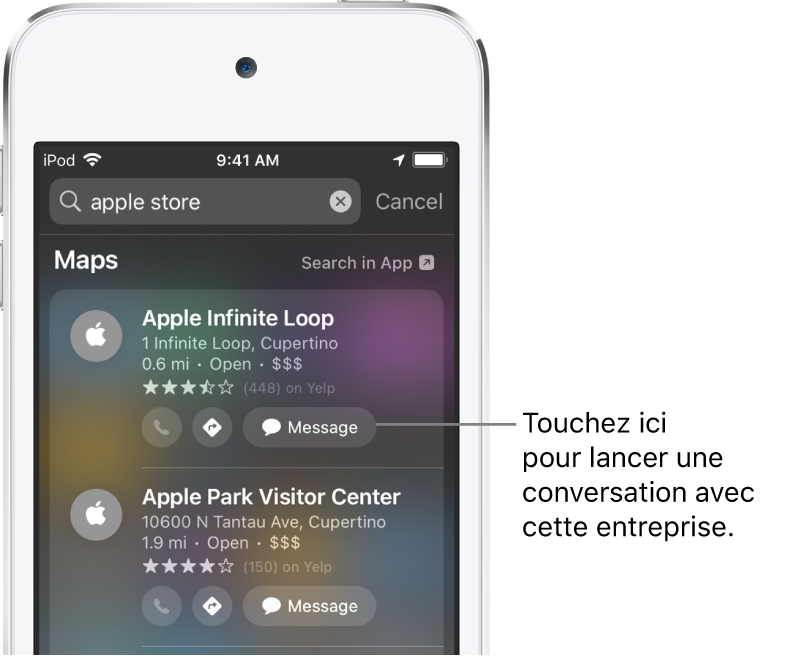
Vous pouvez également entamer une conversation avec des entreprises à partir de leur site web ou de leur app iOS. Consultez l’article Utilisation de Business Chat de l’assistance Apple.
Remarque : les messages envoyés aux entreprises participantes apparaissent en gris foncé afin de les distinguer des messages envoyés avec iMessage (en bleu) et des SMS/MMS (en vert).